Moovly Review 2022: Bu Çevrimiçi Video Oluşturucu İyi mi?
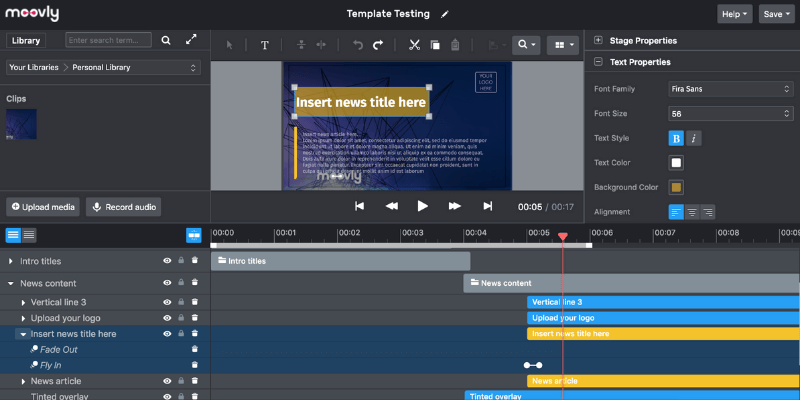
Moovly
Özet
Moovly videolar oluşturmak ve düzenlemek için çevrimiçi bir platformdur. Videolarınızda kullanabileceğiniz düzenleme araçları, ücretsiz grafikler ve sesler, ortak paylaşım özellikleri sunar ve elbette hiçbir şey indirmeniz gerekmez. Platform, pazarlama, Facebook veya dahili kullanım videoları oluşturmak için kurumsal kullanıcılara yönelik görünüyor.
Genel olarak, Moovly harika bir web tabanlı video yaratıcısıdır. Özellikle ücretsiz düzeyde, rakiplerinin çoğundan çok daha fazlasını sunar. Profesyonel video düzenleme yazılımıyla asla eşleşmeyecek olsa da, kısa klipler, açıklayıcı filmler veya pazarlama videoları yapmak için hala mükemmel bir seçimdir. Moovly, zengin kaynakları nedeniyle öğrencilere ve eğitimcilere de iyi hizmet edecektir.
Ne sevdim: Düşük öğrenme eğrisine sahip basit arayüz. Geniş grafik ve stok görsel/video kütüphanesi. Tarayıcınızda sorunsuz çalışır.
Sevmediğim Şey: Çok az, çok kısa şablonlar. Sınırlı bir ücretsiz ses kütüphanesi. Premium varlıklar ücretsiz kullanıcılara gösterilmez.
Moovly’i kullanmak güvenli mi?
Web tabanlı bir video düzenleyici ve içerik oluşturucu olarak Moovly’nin kullanımı %100 güvenlidir ve web siteleri HTTPS ile güvence altına alınmıştır.
Moovly’nin ücretsiz deneme süresi ne kadardır?
Moovly’yi istediğiniz kadar kullanabilirsiniz. Ancak deneme sürümünün bazı sınırlamaları vardır, örneğin videolarınız filigranlanır, maksimum video uzunluğu 2 dakikadır ve yalnızca 20’ye kadar kişisel yüklemeniz vardır.
Ücretli sürümün maliyeti nedir?
Bu, araca nasıl bir taahhütte bulunacağınıza, aylık veya yıllık olarak bağlıdır. Pro sürümü yıllık 299 ABD Doları ve Max sürümü yıllık 599 ABD Doları tutarındadır.
Içindekiler
Bu Moovly İncelemesi İçin Neden Bana Güvenmelisiniz?
İnternet, hem büyük bir bilgi kaynağı hem de yanlış “gerçekler” okyanusu olmasıyla ünlüdür. Kalbe ne söylediğini almadan önce herhangi bir incelemeyi incelemek mantıklıdır. Öyleyse neden bana güveniyorsun?
Benim adım Nicole Pav ve TechFewer için birçok farklı programı inceledim. Ben de sizin gibi, bir ürünü satın almadan önce artılarını ve eksilerini bilmekten hoşlanan bir tüketiciyim ve kutunun içine tarafsız bir şekilde bakmaya değer veriyorum. Her programı her zaman kendim deniyorum ve incelemedeki tüm içerik kendi deneyimlerimden ve programla ilgili testlerimden geliyor. Oturum açmaktan son dışa aktarmaya kadar, programın her yönüne kişisel olarak bakıyorum ve gerçekten nasıl çalıştığını öğrenmek için zaman ayırıyorum.
Moovly’yi gerçekten kullandığıma dair daha fazla kanıta ihtiyacınız varsa, aldığım bu hesap onay e-postasının yanı sıra destek biletlerine ve incelemedeki diğer içeriğe göz atabilirsiniz.
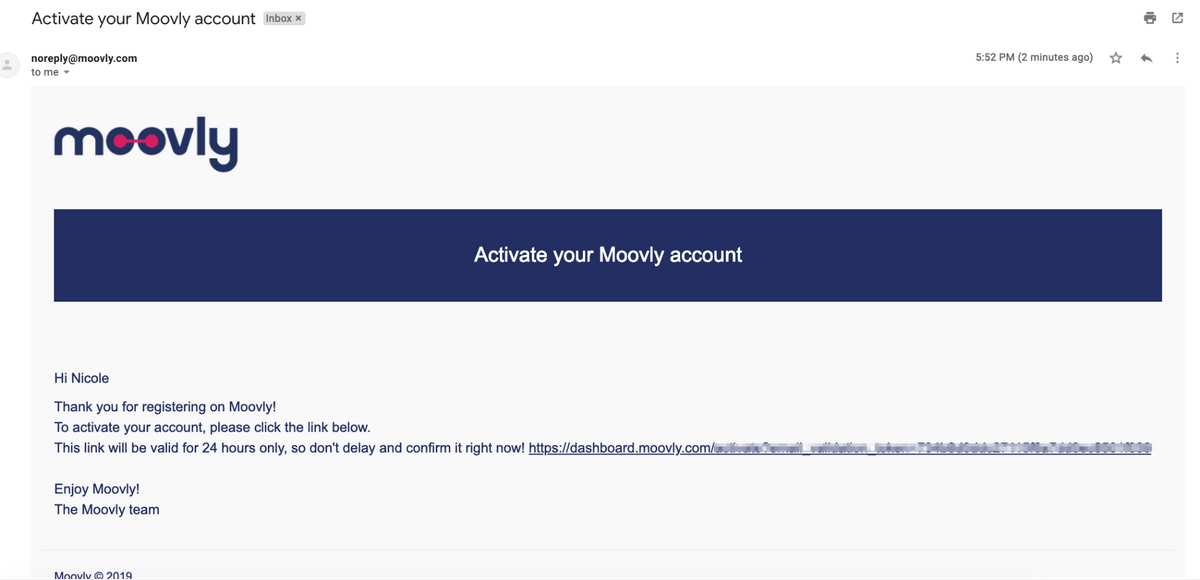
Moovly İncelemesi: İçinde Sizin İçin Ne Var?
Pano ve Arayüz
Moovly’yi ilk açtığınızda, projeleriniz için basit bir ekran göreceksiniz. Pembe bir ‘proje oluştur düğmesi’ ve ‘Projelerim’, ‘Benimle Paylaşılanlar’, ‘Galerim’, ‘Arşivlendi’ ve ‘Şablonlar’ sekmelerini içeren bir menü çubuğu vardır.
Bir proje oluşturduğunuzda, Moovly video düzenleyici ile yeni bir pencere açılacaktır. Bu düzenleyicinin birkaç önemli bölümü vardır: araç çubuğu, kitaplık, özellikler, tuval ve zaman çizelgesi. Her birini aşağıdaki resimde etiketlenmiş olarak görebilirsiniz.
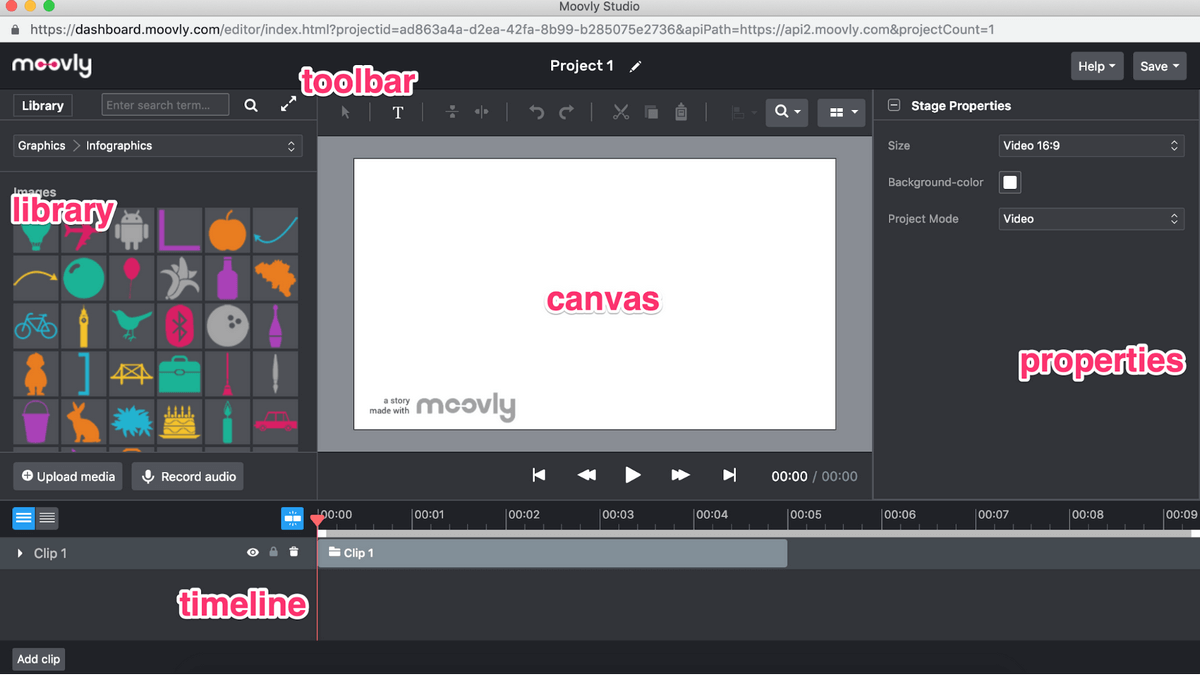
Moovly’yi ilk açtığınızda, programı nasıl kullanacağınıza dair bir tanıtım videosu sunulacaktır. buraya bak.
Genel olarak, düzen oldukça basittir, bu da onu tüm beceri seviyelerindeki kullanıcılar için harika kılar. Moovly’yi basit ve karmaşık hale getiren gizli menüler veya keşfedilmesi zor özellikler yoktur.
Ayrıca burada gösterdiğimiz gibi boş bir tuvalle başlamanız gerekmez – Moovly, sizi harekete geçirmek için küçük bir şablon seti sunar.
Şablonlar
Moovly’nin şablon kitaplığı oldukça küçüktür ve bu kitaplık ücretli kullanıcılar için daha büyük görünmüyor. Sunulan yaklaşık 36 şablon vardır ve çoğu oldukça kısa olma eğilimindedir – bazıları 17 saniye kadar kısadır.
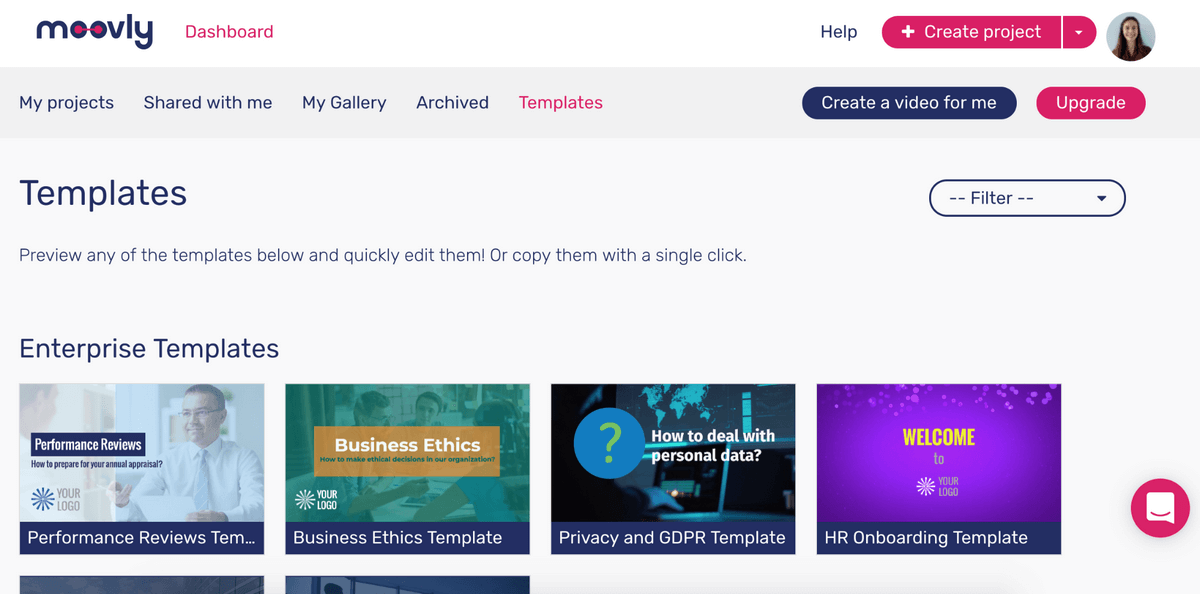
Herhangi bir şablona tıklarsanız, klibin bir önizlemesini oynatabilirsiniz. Ayrıca, açılan küçük kenar çubuğuyla hemen düzenleyebilirsiniz. Bu özellik, şablondaki herhangi bir ifadeyi/bağlantıyı değiştirmenize izin verir, ancak medyasını değiştirmez. Bu özellik, içeriğinizin şablona ne kadar uyduğunu görmek için faydalı olabilir, ancak bu yöntemi kullanarak memnun olduğunuz bir video çekebilmeniz pek olası değildir.
Medyayı değiştirmek için tam düzenleyiciyi açmanız gerekir.
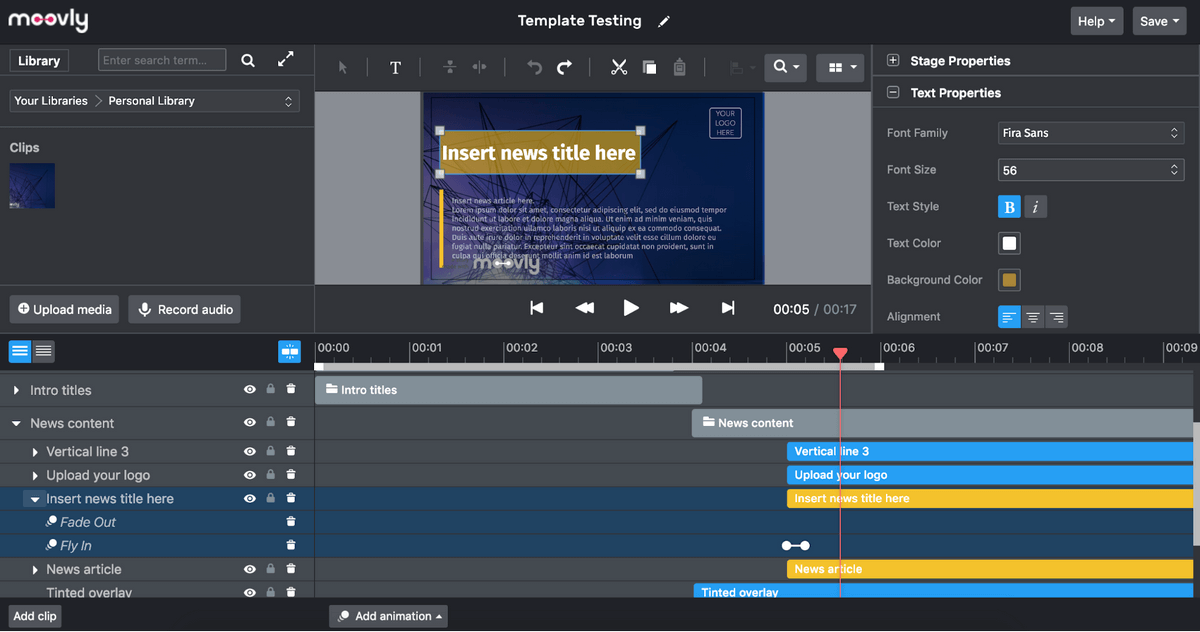
Bunu yaptığınızda tuvalde şablonu, zaman çizelgesindeki tüm varlıkları ve uygun özellikleri göreceksiniz. Bir varlığı düzenlemek için tuval üzerinde çift tıklayabilirsiniz. Bu aynı zamanda zaman çizelgesinde de vurgulayacak ve bu da zamanlamayı ve efektleri ayarlamayı kolaylaştıracaktır.
Şablonları işlemek oldukça kolay olsa da, yeni sahneler de dahil olmak üzere verilen yapıdan çok fazla sapan herhangi bir şey eklemek muhtemelen sizin için sıkıcı olacaktır.
Özellikle sevmediğim bir şey, Moovly’nin özellikle rakiplerine kıyasla ne kadar az şablon sunduğuydu. Bazıları özellikle işe yaramaz görünüyordu – örneğin, birinin adı “İş Yerinde Cinsel Taciz”. Bu kadar ciddi bir konu için 90 saniyelik bir stok video kullanan saygın bir şirket hayal etmek zor.
‘Kurumsal’ başlıklı küçük bir şablon bölümü olmasına rağmen, şablonların çoğu en çok bir işletme Facebook sayfasına uygundur ve sıradan kullanıcılar için çok az şey bırakır. Ayrıca, şablonların çoğu yaklaşık 20 saniye uzunluğundadır. Bence, şablonlar fikir edinmek ve programı alıştırmak için en iyisidir. Bundan sonra, onları görmezden gelmek ve kendi videolarınızı yapmak isteyeceksiniz.
Varlıklar
Moovly, videolarınızda ücretsiz olarak kullanabileceğiniz iyi boyutta bir ücretsiz varlık kitaplığı sunar. Bu panel sol taraftadır ve varsayılan olarak “Grafik > Çizimler” olarak görüntülenir. Ancak, mükemmel görüntüyü arayabileceğiniz birkaç kategori var.
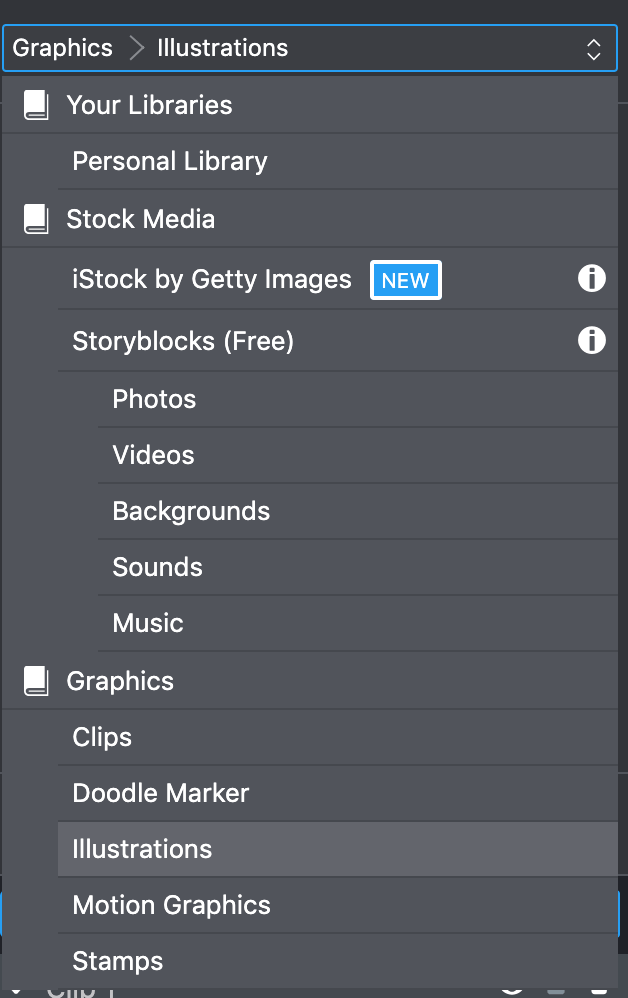
İlginç bir şekilde, Moovly premium varlıklarını ücretsiz kullanıcılara göstermez, bu nedenle “170+ milyon premium video, ses ve görüntüye erişim”in ne anlama geldiğini bilmek imkansızdır. Ancak, ücretsiz kütüphane bol görünüyor ve stok görselleri/videoları iyi kalitede. Bu canlandırıcıydı, özellikle de benzer programlar büyük miktarda varlık sunduğundan, ancak insanların gerçekten kullanacağı çok az şeye sahip olduğundan.
Burada görebileceğiniz gibi, “Storyblocks” sekmesi çok sayıda yüksek kaliteli stok klip, video ve arka plan sunuyor.
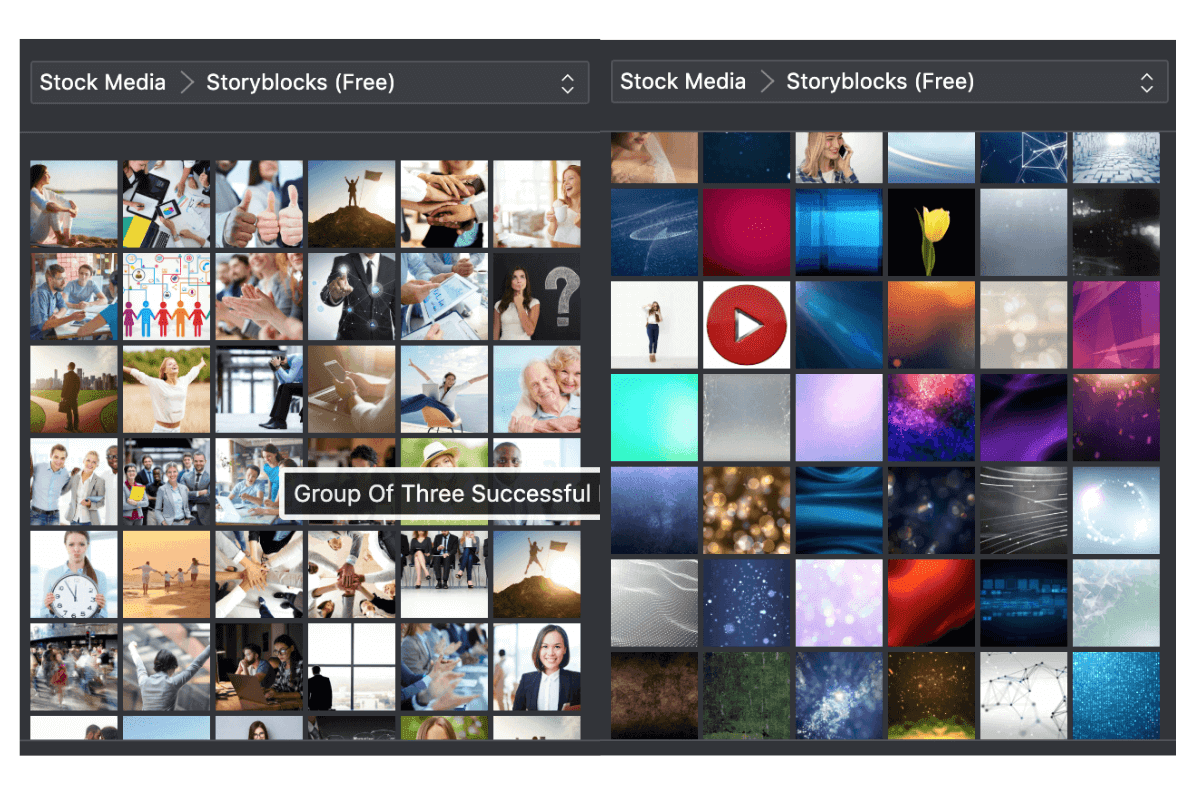
Küçük resim seçimi çok iyi ve küçük resmin rengini değiştirmeyi destekliyor. Burada gösterdiğim gibi, varlık panelindeki orijinal android logosu gridir. Ancak, tuval üzerine bıraktıktan sonra, rengi seçtiğiniz herhangi bir şeye göre düzenlemek için sağ taraftaki “Nesne Özellikleri” sekmesini kullanabilirsiniz. Bu, tüm küçük resim için geçerli gibi görünüyor.
Varlıklarınız için ödeme yapmaya hazırsanız, Moovly Getty Images ile entegre olur. Bunu seçerek erişebilirsiniz Grafik > iStock by Getty Images. Bunu yaptığınızda, entegrasyonu açıklayan kısa bir açılır pencere göreceksiniz.
Stok görseller ayrı olarak satın alınmalıdır ve fiyatlar değişebilir. Videonuzda kullanmak üzere bir kopya satın alana kadar filigranlı olacaklardır.
Moovly kitaplığının bir dezavantajı, sınırlı bir müzik ve ses seçimine sahip olmasıdır. Ücretsiz seviyede, yaklaşık 50 şarkı ve 50 ses efekti mevcuttur. Ancak bunların çoğu birbirine çok benzer; çok fazla çeşitlilik veya seçim yok.
Örneğin, eminim ki “Püskürtme İçindeki Beyaz Gürültü”, “Beyaz Gürültü”, “Statik Beyaz Gürültü”, “Yükselen Beyaz Gürültü” ve “Pembe Gürültü”nün hepsinin yeri vardır, ancak bir şeye ihtiyacı olan birine yardım etmeyecektir. biraz daha belirgin, bir araba korna sesi veya bir kapı açma/kapama gibi.
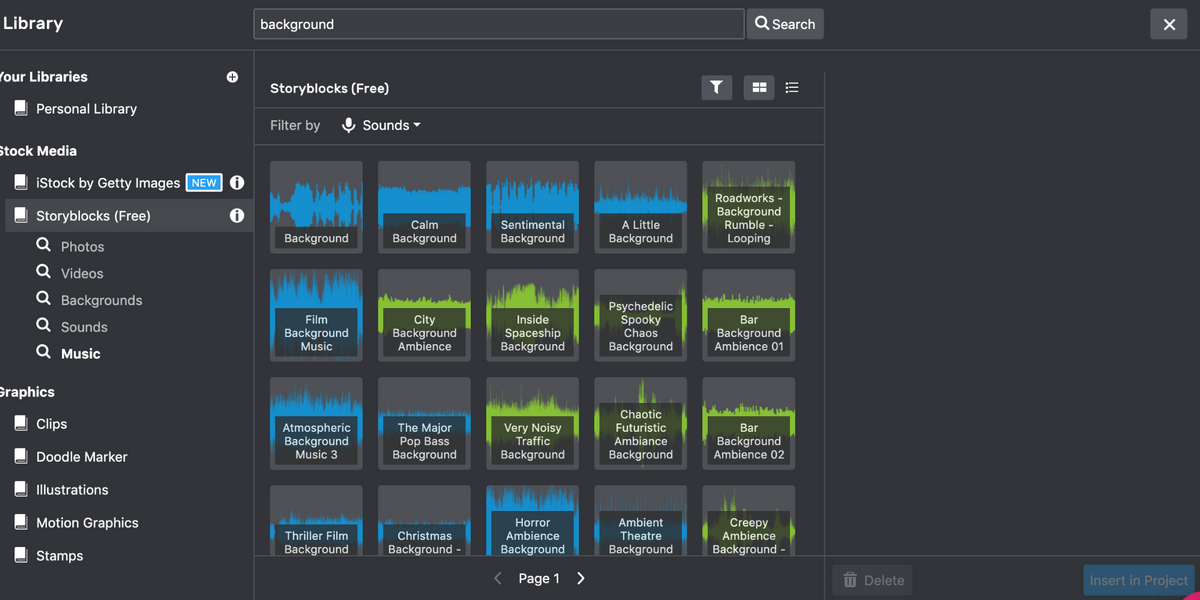
Neyse ki, yazılım kendi medyanızı yüklemeyi destekliyor, bu nedenle böyle bir sorunun üstesinden kolayca gelinebilir. Sadece “Medya Yükle” ye tıklayın, dosya altında görünecektir. Kitaplıklarınız > Kişisel Kitaplıklar.
Moovly, yalnızca bilgisayarınızdan değil, Google Drive ve Dropbox gibi bulut depolama programlarından dosya yüklemeyi destekler ve bu son derece kullanışlıdır. JPEG’leri, PNG’leri ve GIF’leri yükleyebildim. Ancak, GIF’ler canlandırmadı ve bunun yerine hareketsiz görüntüler olarak gösterildi.
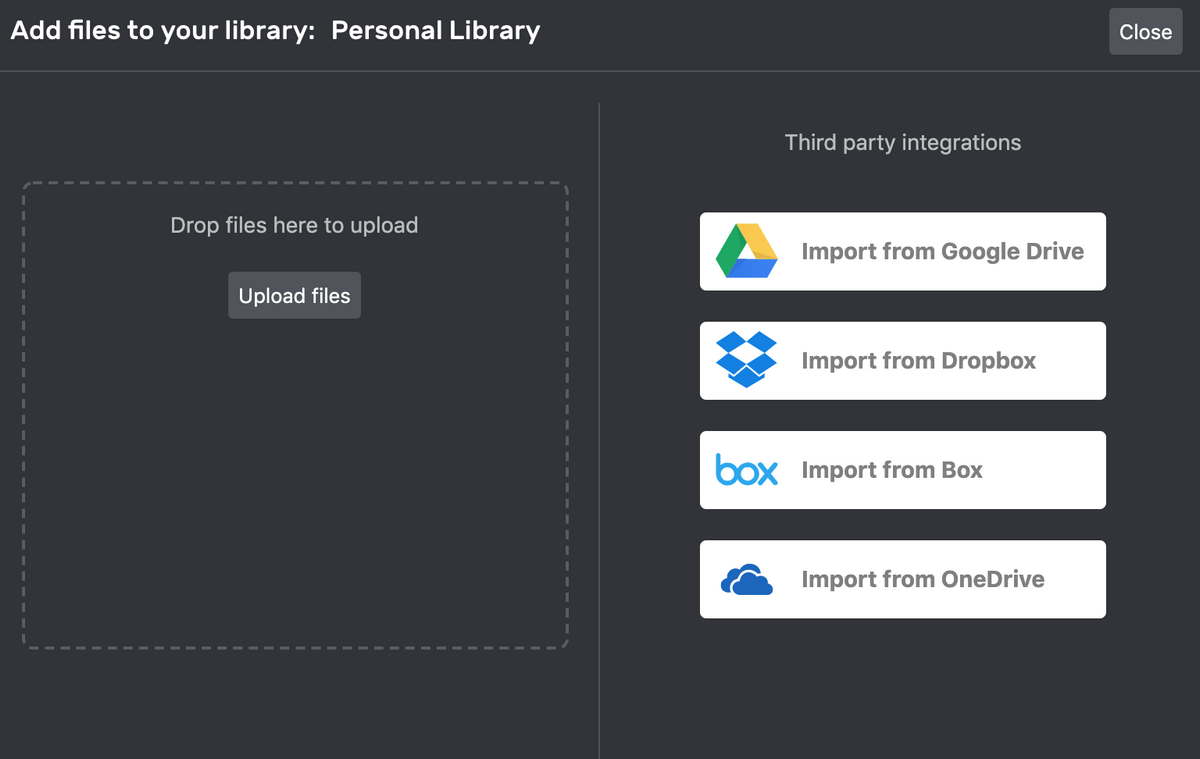
Genel olarak, bir grafik veya stok klip arıyorsanız, Moovly’nin ücretsiz düzeyde (ve muhtemelen profesyonel düzeyde de) harika bir seçimi var, ancak kendi seslerinizi bulmak isteyeceksiniz.
Özellikler Paneli
Özellikler sekmesinde ve tuvalin üzerinde, videonuzu düzenlemek için çeşitli araçlar bulunur. Varsayılan arka planı, en boy oranını ve modu (sunu veya video) değiştirmenize olanak tanıyan ‘sahne özellikleri’ her zaman kullanılabilir. Ücretsiz kullanıcılar yalnızca 1:1, 16:9 ve 4:3 en boy oranlarına erişebilir, ancak birkaç mobil format mevcuttur.
Bunun altında, bir varlık seçtiğinizde görünecek olan Nesne Özellikleri sekmesi bulunur. Her nesnenin bir “opaklık” kaydırıcısı olacaktır. Stok kitaplığındaki grafikler, onları yeniden renklendirmenizi sağlayan bir ‘renk tonu’ seçeneğine de sahip olacaktır. Son olarak, video klipler ayrıca bir ses özelliği içerir, böylece bunları genel videonuza göre ayarlayabilirsiniz.
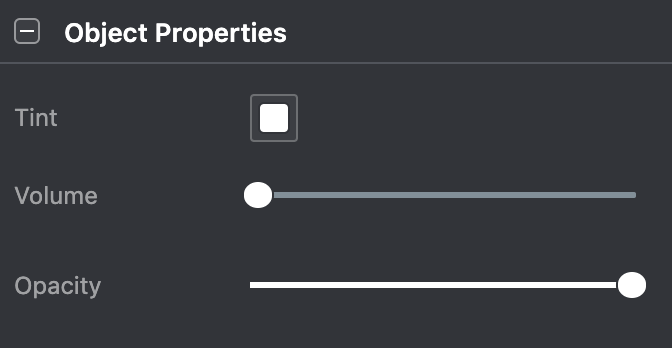
Metin varlıkları, boyutu, yazı tipini, biçimlendirmeyi vb. değiştirmenize olanak tanıyan ‘Metin Özellikleri’ adlı özel bir panele sahiptir. Metin için opaklık kaydırıcısı, Nesne Özellikleri altında listelenmeye devam eder.
Çoğu nesnenin de bir ‘Nesneyi Değiştir’ seçeneği vardır. Bunu kullanmak için orijinal nesneyi seçin ve ardından varlık panelinden yeni bir öğeyi ‘takas’ kutusuna sürükleyin.
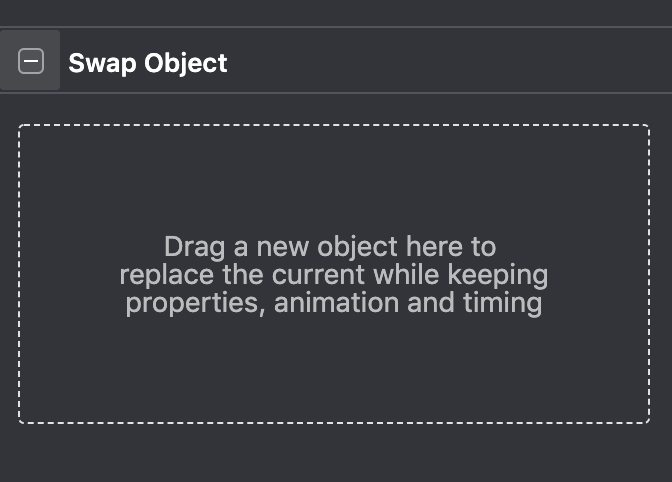
Bu, bir şablon kullanıyorsanız veya aynı yerde birkaç farklı öğe deniyorsanız oldukça kullanışlıdır. Her yeni öğe için yeniden oluşturmadan zaman çizelgesi konumunu ve efektlerini korumanıza olanak tanır.
Araç Çubuğu
Tuvalin üzerindeki araç çubuğu da muhtemelen sıklıkla kullanacağınız bir şeydir.

Soldaki ok benim için hiç yanmadı – ne tür bir nesneye tıkladıysam veya ne tür eylemler denediysem onu etkinleştiremedim. Şu anda, kullanımından hala emin değilim. Programın başka türlü ne istersem yapmasını sağlayabildim.
Yanında Metin Aracı var. Metin eklemek için kullanabilirsiniz. Bunu, görüntüyü yatay veya dikey olarak çevirecek olan Ayna düğmeleri takip eder. Sağda Geri Al ve Yinele düğmelerini ve ardından standart Kes, Kopyala ve Yapıştır düğmelerini bulacaksınız.
Aynı anda birden fazla nesne seçerseniz, iki dikdörtgenli düğme etkinleşir. Ardından, öğeleri hizalamak için bir kenar veya dikey/yatay merkezlerini seçme seçeneğine sahip olacaksınız.
Büyüteç düğmesi, görüntülemekte olduğunuz tuvalin boyutunu değiştirmenize olanak tanır.
Son olarak, ızgara düğmesi, videonuz üzerinde farklı nesneleri hizalamak için yararlı olan bir ızgara ayarlamanıza olanak tanır. Yatay ve dikey çizgilerin sayısını ayarlayabilir ve ardından öğelerin bu yönergelere uygun olup olmayacağına karar verebilirsiniz.
Zaman Çizelgesi ve Animasyon
Zaman Çizelgesi, varlıklarınızın zamanlaması ve görünümünde ayarlamalar yapabileceğiniz yerdir. Her öğe zaman çizelgesinde kendi satırını alır ve renk bloğunun konumu, üzerindeki bir zaman damgasıyla ilişkilidir. Kırmızı işaret, videonun hangi bölümünün o anda tuvalde görüntülendiğini gösterir.

Bir nesneye animasyon eklemek için, zaman çizelgesinin altındaki ‘Animasyon Ekle’ düğmesini tıklayın (‘Duraklama Noktası Ekle’, tüm içeriği yalnızca ‘Sunum Modu’ndaysanız kullanılmalıdır) duraklatır.

Bunu tıkladığınızda, birinin bir resim çizmiş gibi görünmesini istiyorsanız giriş ve çıkış animasyonlarını, hareket animasyonlarını veya ‘el’ animasyonlarını seçebilirsiniz (bir resimdeki gibi). beyaz tahta videosu).
Bir animasyon eklediğinizde, zaman çizelgesinde öğenin altında küçük bir beyaz çubuk görünür. Bu çubuğun uzunluğunu değiştirmek, animasyonun uzunluğunu değiştirecektir.

Genel olarak, zaman çizelgesi çok basit bir şekilde çalışır ve sürükle ve bırak işlemine dayanır. Biraz kalabalıklaşabilir, ancak görüntüleme alanını gerektiği gibi genişletebilirsiniz (kanvasın boyutunu küçültme pahasına).
Kaydet ve Dışa Aktar
Editörün içinde, Moovly’nin bir otomatik kaydetme özelliği vardır, ancak sağ üst köşedeki ‘kaydet’ düğmesine manuel olarak da basabilirsiniz. Ancak videonuzu dışa aktarmak için projelerinizin listelendiği ana sayfaya/gösterge tablosuna gitmeniz gerekir.
Buradan dışa aktarmak istediğiniz projeye ilerleyin. “Yayınla”, “İndir” veya “Paylaş” yapabilirsiniz.
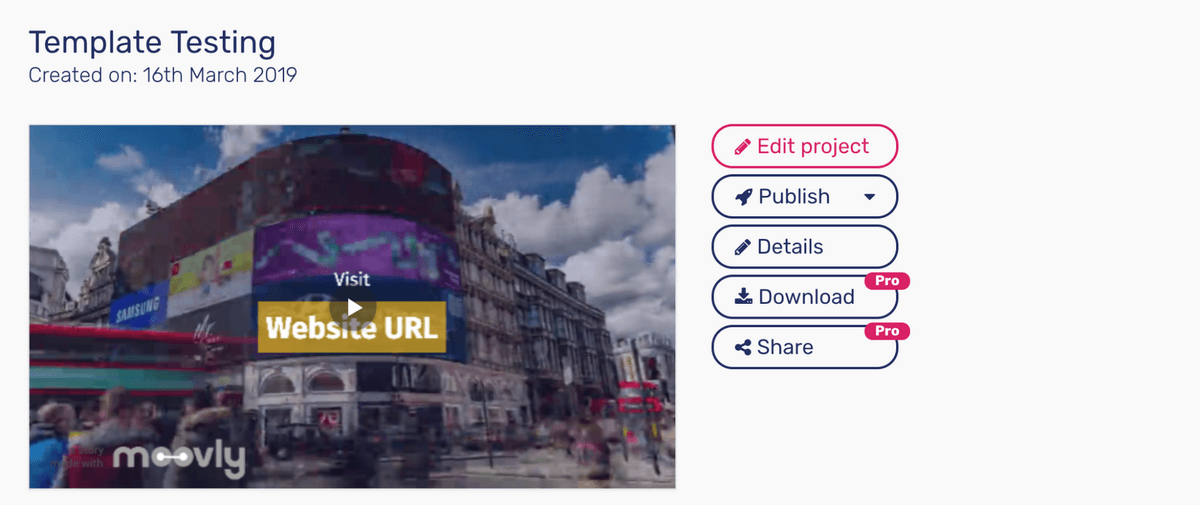
‘Yayınla’, Moovly Gallery, Youtube veya Vimeo’ya yükleme yapmanıza izin verir.
“İndirme” yalnızca ücretli kullanıcılar tarafından kullanılabilir, ancak Moovly filigranı olmayan HD kalitesinde bir video dosyası oluşturacak ve bilgisayarınıza indirecektir.
‘Paylaş’ da yalnızca ücretli kullanıcılar tarafından kullanılabilir. Bu özellik, başkalarının videonuzu görüntülemesine, düzenlemesine ve kopyalamasına izin vermek içindir. Bu, Google Dokümanlar’daki paylaş düğmesi gibidir ve sizinle paylaşılan tüm Moovly videoları, ana sayfadaki ‘Benimle Paylaşılanlar’ sekmesi altında görünür.
Destek
Moovly birkaç farklı türde destek sunar. İyi bir SSS bölümü var ve konuların çoğunda yazılı talimatlar yerine videolar var.
Sohbet özelliği de var ama deneyemedim. Bunun nedeni, bu ‘konuşma’ penceresinin yalnızca Orta Avrupa saatinde aktif temsilcilere sahip olmasıdır – bu, Amerika Birleşik Devletleri’ndeki kullanıcılardan 6 ila 8 saat ileridedir ve gerçek bir kişiyle konuşmayı zorlaştırır.
Ek olarak, onlarla e-posta yoluyla iletişime geçmek istiyorsanız, ciddi veya karmaşık sorular için saklamak en iyisidir. Yanıt süreleri, abonelik düzeyinize göre değişir ve bu anlaşılabilir bir durumdur, ancak sorularınızın çoğu muhtemelen mevcut yardım belgelerinde bulunabilir.
Moovly İnceleme Puanlarımın Arkasındaki Nedenler
Etkinlik: 4/5
Ücretsiz bir video düzenleyici için Moovly’nin birçok özelliği var. Kendi materyallerinizi ekleyebilir, zaman çizelgesini değiştirebilir ve çok sayıda ücretsiz kaynak kullanabilirsiniz. Genel olarak, oldukça hızlı yükleniyor gibi görünüyor ve yeni bir video klip eklemeye çalıştığımda yalnızca bir kez gecikme yaşadım. Eğitim veya tanıtım videoları yapıyorsanız, ihtiyacınız olan hemen hemen her şeye sahiptir. Ancak, kliplerinizde opaklık ve ses seviyesi dışında hiçbir şeyi ayarlayamayacağınız için muhtemelen video düzenleme için kullanmak istemeyeceksiniz. Genel olarak, tam gelişmiş profesyonel bir araca ihtiyacınız yoksa harika bir editör.
Fiyat: 4 / 5
Moovly’nin ücretsiz seviyesi cömerttir. Nihai projeyi indirmeye gelince dışında ödeme duvarınız yok ve size verdikleri kaynaklar bol. Profesyonel düzeyde fiyatlandırma, ticari kullanım için adil görünüyor, bir yıl için ayda 25 ABD Doları veya aylık 49 ABD Doları. Ancak, aynı katman eğitim için pazarlanmaktadır ve bu kesinlikle çoğu bireysel öğrenci ve öğretmenin fiyat aralığında değildir.
Kullanım kolaylığı: 5 / 5
Moovly ile ilgili harika şeylerden biri, başlamanın ne kadar kolay olduğudur. Basit menülere ve kolay erişilebilen özelliklere sahiptir. Herhangi bir şey belirsiz görünüyorsa, ‘yardım’ düğmesinin altındaki basit bir eğitim size rehberlik edecektir. Daha basit olamazdı.
Destek: 4/5
Bir video yapım programının öğreticilerinin çoğunu video formatında sunması çok uygun. Youtube kanalı ‘Moovly Akademisi”, programı maksimum potansiyeliyle nasıl kullanacağınızı öğrenmek için birçok video içerir ve yardım sayfası makaleler ve kolay bir arama mekanizması sunar. Moovly, sohbet ve e-posta desteği sunar, ancak sizin için ne kadar erişilebilir olduğunu sınırlayabilecek Orta Avrupa Saatine göre sunulur. Son olarak, Moovly e-posta desteği sunar, ancak bunu son çare olarak kaydetmelisiniz. Çoğu soru, sağlanan diğer kaynaklar kullanılarak çözülebilir ve yanıt süreleri abonelik düzeyinize bağlıdır.
Moovly Alternatifleri
Moovly doğru seçim gibi görünmüyorsa, orada birçok alternatif var.
Animaker Canlı aksiyon klipleri olmayan basit animasyonlu videolar istiyorsanız harika bir seçimdir. Çok fazla esnekliğe, sınırlı bir bütçeye sahip olanlar için daha kolay olabilecek bir fiyatlandırma yapısına ve Moovly’den çok daha fazla şablona sahiptir. Web tabanlıdır, bu nedenle hiçbir şey indirmenize gerek yoktur. Bizim tam kontrol edebilirsiniz animatör incelemesi .
Powtoon yararlı bulabileceğiniz başka bir web tabanlı, animasyonlu düzenleyicidir. Daha çok, hızlı bir şeye ihtiyaç duyanlar için iyi olabilecek şablonlara dayalıdır. Düzenleyici, daha az deneyimli kullanıcılar için yönetimi daha kolay olabilecek, kapsamlı bir zaman çizelgesine sahip olmak yerine sahne tabanlıdır. Powtoon’un kendi ücretsiz karakter ve grafik kitaplığı vardır. Detaylı bilgimizden inceleyebilirsiniz Powtoon incelemesi .
Camtasia profesyonel düzenleme araçları sunar ve bir adım öteye geçmeniz gerekiyorsa, daha çok geleneksel bir video düzenleyicidir. Daha çok kendi içeriğinizi oluşturmaya yöneliktir, bu nedenle bolca varlık veya şablon kitaplığı bulamayacaksınız. Ancak, sesli ve görsel efektler için araçlar, ayrıntılı bir zaman çizelgesi ve çeşitli dışa aktarma seçenekleri bulacaksınız. Daha fazlasını öğrenmek için, tam sayfamızı görüntüleyebilirsiniz. Camtasia incelemesi.
Peki, bu Moovly incelemesi hakkında ne düşünüyorsunuz? Aşağıda bir yorum bırakarak bize bildirin.
En son makaleler